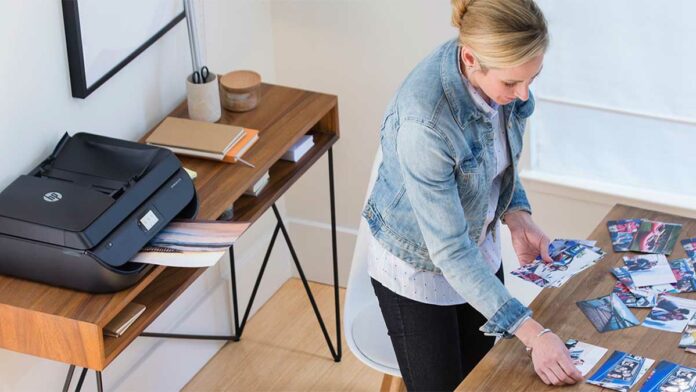Cài driver máy in HP là phương thức khá đơn giản, giúp cho việc sản phẩm hoạt động ổn định, tạo ra các loại tài liệu giấy. Chính vì vậy, nếu bạn đang muốn cài driver cho dòng máy in HP thì hãy tham khảo phần nội dung sau nhé.
Cách cài đặt driver máy in HP
Để cài đặt được driver cho máy in HP, trước tiên bạn hãy kiểm tra hệ điều hành đang sử dụng, rồi sau đó mới thiết lập được các bước cài đặt chính.
Kiểm tra điều hành đang sử dụng
Bạn cần phải biết được, chiếc laptop đang chạy trên hệ điều hành gì, và đang ở phiên bản bao nhiêu. Sau đây, là cách để kiểm tra.
- Bước 1: Bấm tổ hợp phím Windows + R > Nhập Winver vào khung tìm kiếm > Bấm OK.
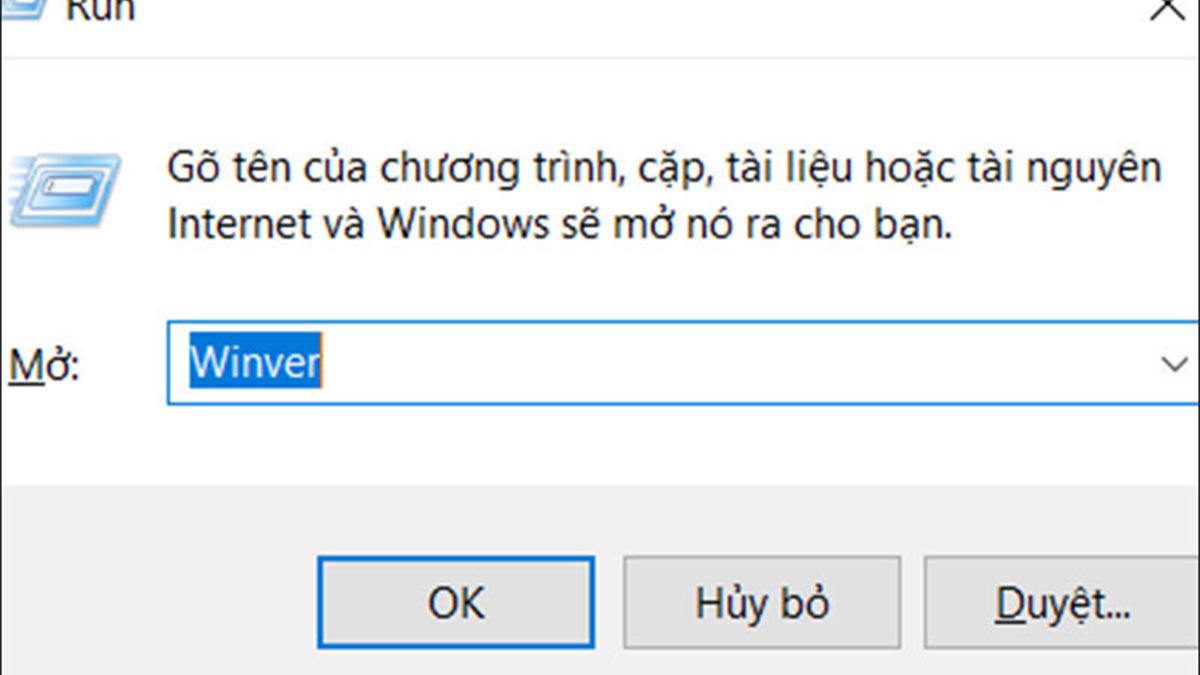
- Bước 2: Có cửa sổ thông tin hệ điều hành laptop được hiện lên, và bạn có thể xem thiết bị đang chạy ở phiên bản nào.
Ngoài ra, bạn cũng có thể kiểm tra bằng cách khác, đó là nhấn chuột phải vào This PC > Chọn Properties (Thuộc tính). Như vậy, thông là cũng đã có thể hiển thị thông tin hệ điều hành.
>>> Xem thêm: Danh sách máy in HP đa chức năng bán chạy hiện nay
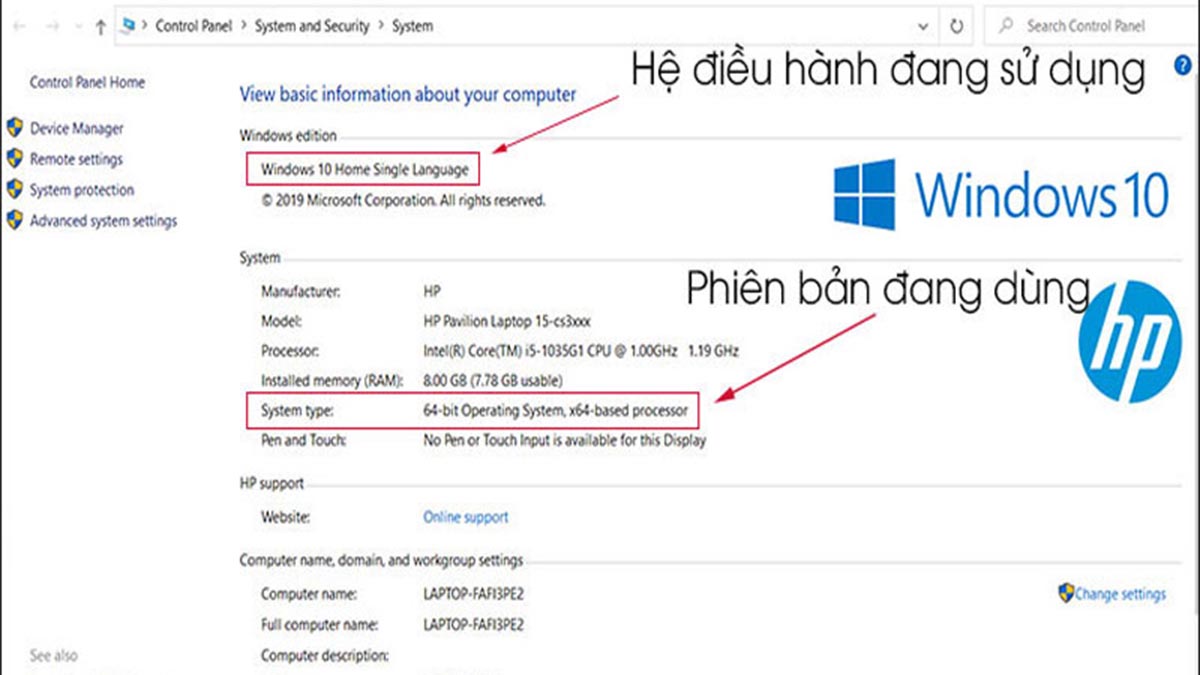
Bắt đầu cài đặt driver cho máy in HP
- Bước 1: bạn hãy truy cập trang web của HP: https://123.hp.com/us/en/ để tải driver cho máy in.
- Bước 2: Nhập tên máy in của bạn, rồi nhấn vào Kế tiếp ngay bên cạnh. Sau đó, bấm vào Tải xuống để cài driver cho máy in.
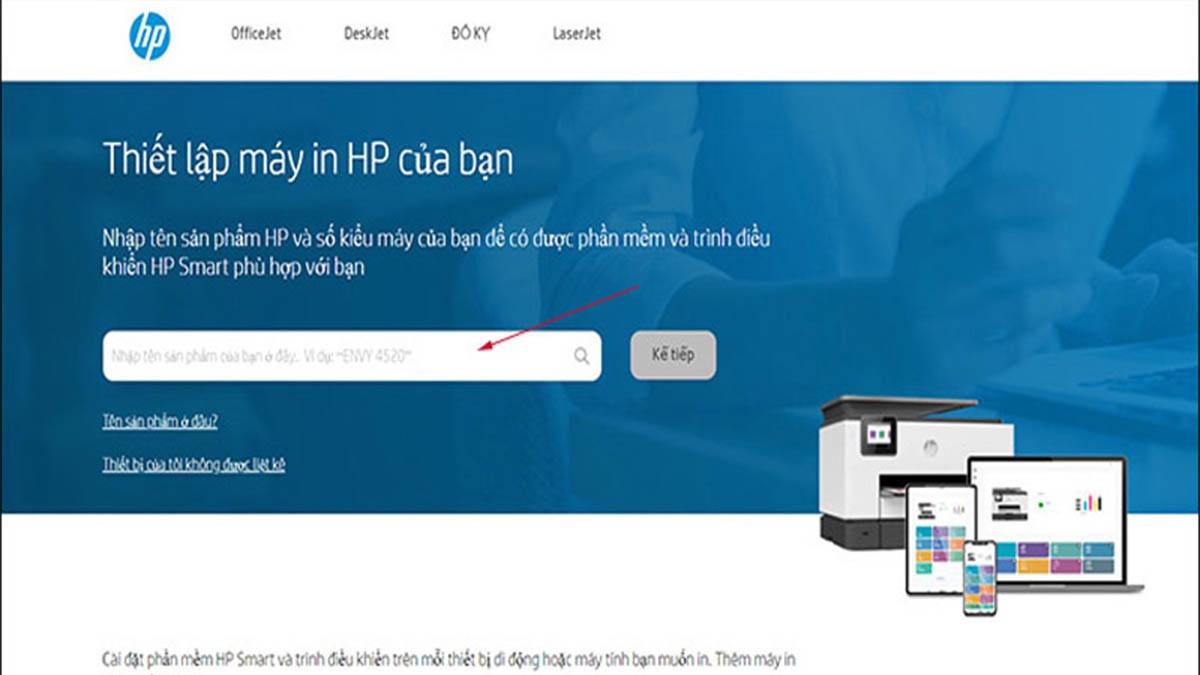
- Bước 3: Sau khi tải phần mềm, màn hình máy tính sẽ hiển thị cửa sổ như dưới đây. Và mọi người hãy nhấn Continue > Next. Tiếp đến, nhấn tick vào ô vuông để đồng ý điều khoản của phần mềm > Bấm vào Next.
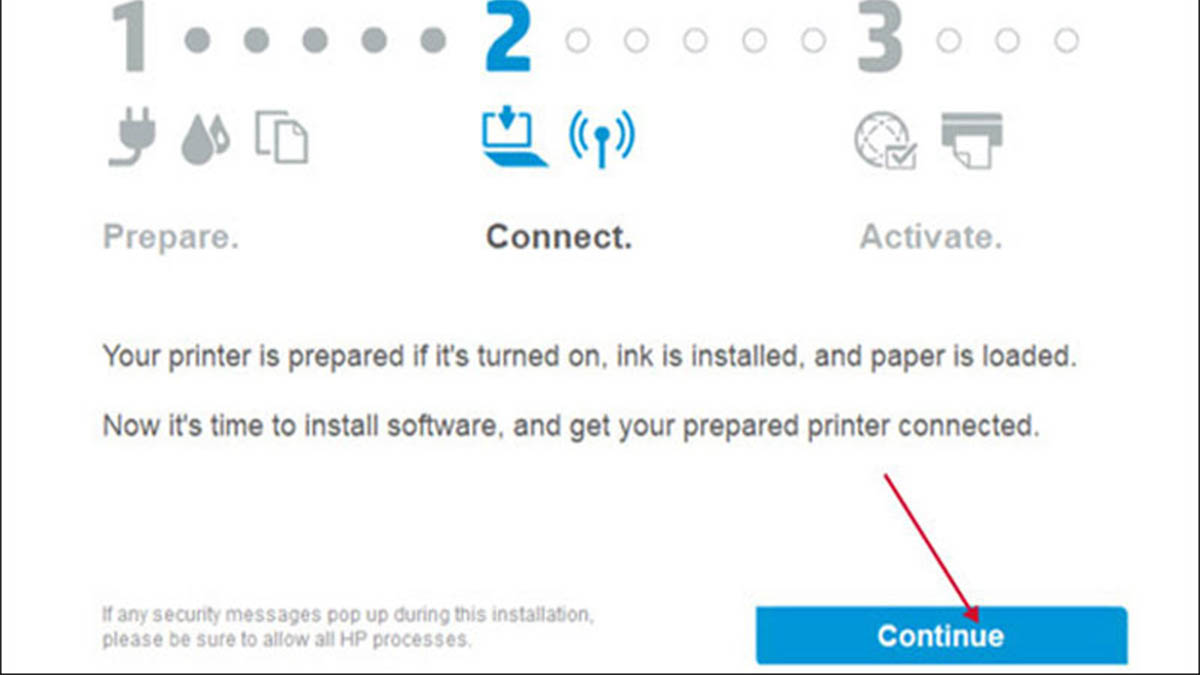
- Bước 4: Giờ đây, bạn cần tùy chọn phương thức kết nối bằng WiFi hoặc USB. Đối với kết nối bằng USB, bạn cần chuẩn bị dây cáp USB để kết nối máy in vào laptop. Sau khi được kết nối, máy sẽ hiển thị cửa sổ mới, và chỉ cần bấm vào Finish.
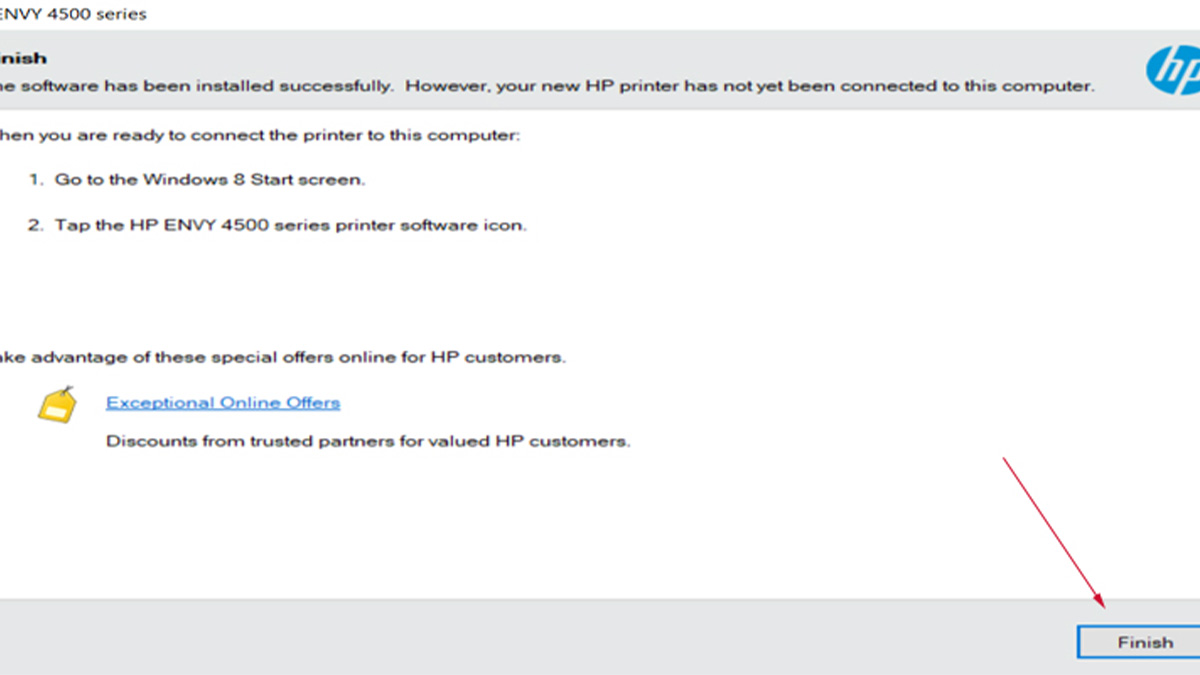
- Bước 5: Để in văn bản, bạn hãy gõ Control Panel vào ô tìm kiếm của Windows. Sau đó, chọn Phần cứng và Âm thanh > Nhấn tiếp vào Thiết bị và máy in. Lúc này, sẽ hiển thị các thiết bị được nối nối ngoại vi, và bạn cần chọn vào tên máy in.
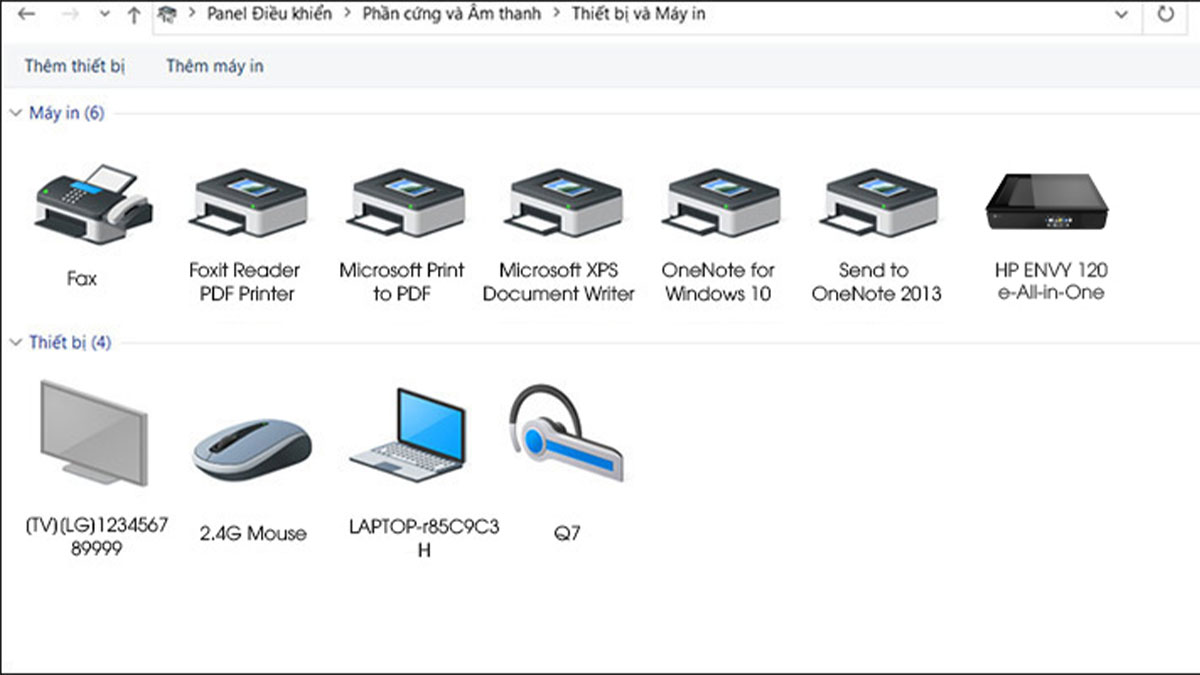
- Bước 6: Chọn những tài liệu mà bạn muốn xuất, rồi chọn Tệp > In. Cửa sổ hiển thị thông tin cần thiết, chọn loại máy in và nhấn In
>>> Tìm hiểu chi tiết: Hướng dẫn cách sử dụng máy in HP nhanh chóng, hiệu quả
TOP máy in HP chất lượng, giá rẻ
Khi đã biết cách cài driver rồi, thì bạn có thể tham khảo một số dòng sản phẩm được đánh giá cao, có khả năng in cực kỳ tốt của thương hiệu HP.
Máy in Laser Trắng Đen HP 107a
Thiết bị có thiết kế trang nhã, nhỏ gọn với kích thước dài 384 mm – rộng 215 mm – cao 178 mm, có thể đặt ngay trên bàn làm việc, mà không lo bị tốn diện tích.

Máy in HP Laser đa năng LaserJet MFP 135w WiFi
Những chiếc máy in giá rẻ được hoàn thiện liền mạch, ngoại hình hiện đại, gam màu dễ nhìn, đặt trong căn phòng làm việc sẽ trở nên chuyên nghiệp hơn hẳn. Ngoài ra, máy in HP Laser đa năng LaserJet MFP 135w WiFi còn ứng dụng riêng dành cho smartphone, giúp người dùng điều khiển các chức năng dễ dàng hơn.

Tạm kết về cách cài driver máy in HP
Như vậy, bài viết đã hướng dẫn cách cài driver máy in HP cho máy in chi tiết và rất dễ thực hiện. Nếu bạn đã cài đặt driver cho dòng máy này thành công, thì hãy chia sẻ ở phần bình luận phía dưới nhé.